O que foi alterado nas fontes de dados e análises
A partir do Tableau 2020.2, vários aprimoramentos importantes tornaram a análise multitabela mais fácil e intuitiva.
Os recursos de modelagem de dados no Tableau ajudam a analisar com maior facilidade dados em várias tabelas. Com uma camada lógica e relacionamentos nas fontes de dados, é possível criar modelos de dados de várias tabelas na forma de esquemas de estrela e de floco de neve, com várias tabelas de fatos em diferentes níveis de detalhe (LOD).
- Fontes de dados são fáceis de criar, manter e analisar. As fontes de dados possuem uma nova camada lógica em que você pode criar relacionamentos flexíveis entre tabelas. Crie modelos de dados de várias tabelas e vários fatos relacionando tabelas em diferentes níveis de detalhes. Introduza dados de várias tabelas com mais facilidade e mantenha menos fontes de dados para atender às necessidades analíticas.
- Relacionamentos tornam a experiência de análise mais intuitiva. Você não precisa mais se envolver em um amplo planejamento de união de colunas e fazer suposições sobre quais tipos de união serão necessários para preparar os dados para análise. O Tableau seleciona automaticamente os tipos de união de colunas com base nos campos usados na visualização. Durante a análise, o Tableau ajusta os tipos de união de colunas de forma inteligente e preserva o nível nativo de detalhe nos dados. É possível ver as agregações no nível de detalhes dos campos da visualização, em vez de ter que pensar sobre as uniões subjacentes. Os relacionamentos podem ser de muitos para muitos e compatíveis com uniões de colunas externas completas. Você não precisa usar expressões LOD, como FIXED, para deduplicar dados em tabelas relacionadas.
- A página Fonte de dados, a janela Exibir dados e o painel Dados foram atualizados para viabilizar uma experiência de análise com várias tabelas. A primeira exibição da tela da página Fonte de dados é a camada lógica, onde você pode definir relações entre tabelas. Para dar suporte à análise de várias tabelas, várias partes da interface do Tableau foram alteradas. A página Fonte de dados (tela, grade de dados), a janela Exibir dados e o painel Dados na planilha foram atualizados para viabilizar uma experiência de análise de várias tabelas. Para obter mais informações, consulte Alterações em diferentes partes da interface(O link abre em nova janela). A API para acessar a página Exibir dados também foi atualizada para ser compatível com a análise de várias tabelas.
- As consultas com reconhecimento de contexto introduzem dados relevantes quando necessário. Uma fonte de dados que usa relações facilita a entrada de mais tabelas, mais linhas de dados e várias tabelas de fatos em uma única fonte de dados. Em vez de consultar toda a fonte de dados, o Tableau traz os dados apenas das tabelas necessárias para a planilha, com base nos campos em reprodução na exibição.
Assista a um vídeo: para obter uma visão geral dos aprimoramentos da fonte de dados e uma introdução ao uso de relações no Tableau, assista a este vídeo de 5 minutos.
Observação: a interface para edição de relacionamentos mostrada neste vídeo difere um pouco da versão atual, mas tem a mesma funcionalidade.
Saiba mais sobre como as consultas de relações funcionam nessas publicações no blog do Tableau:
- Relações, parte 1: apresentação da nova modelagem de dados no Tableau(O link abre em nova janela)
- Relações, parte 2: dicas e truques(O link abre em nova janela)
- Relações, parte 3: fazer perguntas em várias tabelas relacionadas(O link abre em nova janela)
Veja também podcasts de vídeo sobre relacionamentos em Análises de ação(O link abre em nova janela), como Por que o Tableau inventou os relacionamentos?(O link abre em nova janela) Clique em "Podcast de vídeo" na Biblioteca(O link abre em nova janela) para ver mais.
Alterações nas fontes de dados, no modelo de dados e na semântica de consulta
Suporte para fontes de dados de várias tabelas
As fontes de dados no Tableau agora reconhecem e mantêm os dados normalizados. Com fontes de dados de várias tabelas, o Tableau pode lidar com vários níveis de detalhe em uma única fonte de dados. Esse suporte facilita preparar e explorar dados, sem a necessidade de escrever cálculos especializados para controlar agregações, como médias e totais. Combine tabelas em esquemas de estrela e de floco de neve para relacionar perfeitamente várias tabelas de fatos. A nova camada lógica usa uniões de colunas dinâmicas contextuais e oferece melhor controle de domínio (consulte Esquemas de modelo de dados compatíveis).
O Tableau reconhece e mantém as relações subjacentes entre tabelas, portanto, menos uniões de colunas e cálculos devem ser necessários. Como essas fontes de dados aprimoradas podem responder a uma variedade maior de perguntas, é possível consolidar o número de diferentes fontes de dados que você precisa criar e manter. São necessárias menos fontes de dados para representar os mesmos dados.
O que não mudou?
Os relacionamentos na camada lógica dão mais opções para combinar dados (nada foi tirado). Você ainda pode criar fontes de dados de tabela única no Tableau. É possível criar uma tabela lógica usando uma combinação de uniões de colunas, uniões de linhas, SQL personalizado etc. O comportamento da análise de tabela única no Tableau não mudou. A análise sobre uma única tabela lógica que contém uma mistura de dimensões e medidas funciona como no Tableau versão 2020.1 e anterior.
Veja também Perguntas sobre relações, o modelo de dados e as fontes de dados.
Nova camada lógica na fonte de dados
Nas versões anteriores do Tableau, o modelo de dados na fonte de dados consistia em uma única camada física, em que era possível especificar as uniões de colunas(O link abre em nova janela) e de linhas. As tabelas adicionadas à camada física (com uniões de colunas ou de linhas) criam uma única tabela achatada (desnormalizada) para análise.
| Versões anteriores | 2020.2 e posteriores | |
|---|---|---|
 |  | |
| Na versão do Tableau 2020.1 e anterior, o modelo de dados tem apenas a camada física. | No Tableau versão 2020.2 e posterior, o modelo de dados tem duas camadas: a camada lógica e a camada física |
A partir do Tableau versão 2020.2, o modelo de dados na fonte de dados inclui uma nova camada semântica acima da camada física, chamada de camada lógica, onde várias tabelas podem ser adicionadas e relacionadas entre si com base nos pares de campo correspondentes. As tabelas na camada lógica não estão mescladas na fonte de dados, permanecem distintas (normalizadas) e mantêm o nível de detalhe nativo.
As tabelas lógicas atuam como contêineres para tabelas físicas. Você ainda pode usar uniões de colunas e de linhas entre tabelas físicas. Basta clicar duas vezes em uma tabela lógica para abri-la e trabalhar com uniões de colunas e de linhas.
A camada lógica facilita a combinação de dados para diversos cenários de análise. É possível usar e criar modelos de dados normalizados na forma de esquemas estrela e floco de neve, e nos modelos flexíveis com tabelas de fatos em diferentes granularidades.
Para obter mais informações, consulte O modelo de dados do Tableau e Esquemas de modelo de dados compatíveis.
Semântica de consulta baseada em relações
As relações são uma forma dinâmica e flexível de combinar dados de várias tabelas para análises. Os relacionamentos podem ser de muitos para muitos e compatíveis com uniões de colunas externas completas. Você não precisa usar expressões LOD, como FIXED, para deduplicar dados em tabelas relacionadas.
Pense em uma relação como um contrato entre duas tabelas. Quando você está criando uma visualização com campos dessas tabelas, o Tableau traz dados dessas tabelas usando esse contrato para criar uma consulta com as uniões de colunas apropriadas.
Recomenda-se o uso de relacionamentos como uma primeira abordagem para combinar os dados, pois isso torna a preparação e a análise de dados mais fáceis e intuitivas. Usar as uniões somente quando você realmente precisar(O link abre em nova janela).
- Nenhum tipo de união de colunas antecipada. Basta selecionar os campos correspondentes para definir um relacionamento (nenhum tipo de união de colunas). Como você não especifica o tipo de união de colunas, não verá um diagrama de Venn ao configurar relacionamentos.
- Automático e com reconhecimento de contexto. Os relacionamentos se diferem das uniões de colunas no que diz respeito ao tempo e ao contexto da análise. O Tableau seleciona automaticamente os tipos de união de colunas com base nos campos usados na visualização. Durante a análise, o Tableau ajusta os tipos de união de colunas de forma inteligente e preserva o nível nativo de detalhe nos dados. É possível ver as agregações no nível de detalhes dos campos da visualização, em vez de ter que pensar sobre as uniões subjacentes.
- Flexível. Ao combinar tabelas usando relacionamentos, é como criar uma fonte de dados personalizada e flexível para cada visualização, tudo em uma única fonte de dados da pasta de trabalho. Como o Tableau consulta apenas tabelas necessárias com base em campos e filtros em uma visualização, você pode construir uma fonte de dados que pode ser usada para uma variedade de fluxos de analise.
Para obter mais informações, consulte Relacionar os dados(O link abre em nova janela), Não tenha medo de relacionamentos(O link abre em nova janela) e Relacionamentos, parte 1: apresentação da nova modelagem de dados no Tableau(O link abre em nova janela).
Observação: para acessar a tela de união de colunas original, clique duas vezes em uma tabela lógica na exibição de nível superior (a camada lógica da fonte de dados). Você ainda pode especificar as uniões de colunas e de linhas entre tabelas na camada física da fonte de dados. Para obter mais informações, consulte O modelo de dados do Tableau.
Fontes de dados migradas
Ao abrir uma pasta de trabalho ou fonte de dados anterior à versão 2020.2 em uma versão 2020.2 do Tableau, a fonte de dados aparecerá como uma única tabela lógica na tela. Você pode continuar a usar a pasta de trabalho como anteriormente.
Caso a fonte de dados tivesse várias tabelas unidas por colunas ou linhas, a tabela lógica única seria exibida com o nome "Dados migrados". É possível renomear a tabela Dados migrados.
Para ver as tabelas físicas que compõem a tabela lógica única, clique duas vezes na tabela lógica para abri-la na camada física. Você verá suas tabelas físicas subjacentes, incluindo uniões de colunas e de linhas.

Criação na Web
A pasta de trabalho deve usar uma fonte de dados incorporada para que você seja capaz de editar relacionamentos e opções de desempenho na página Fonte de dados da página de criação na Web no Tableau Server ou no Tableau Cloud.
Extrações
Os dados de extração podem ser armazenados com base em tabelas lógicas (substitui a opção Tabela única) ou tabelas físicas (substitui a opção Várias tabelas). Para obter mais informações, consulte Extrair seus dados.
Alterações em diferentes partes da interface
Alterações da página Fonte de dados
A tela da página Fonte de Dados tem duas camadas: uma lógica e uma física. A exibição padrão na página Fonte de dados é nova, ela mostra a camada lógica, que usa relacionamentos ("noodles") entre tabelas.
Você ainda pode adicionar uniões de colunas e de linhas entre tabelas na camada física, basta clicar duas vezes em uma tabela lógica na exibição lógica de nível superior para mudar para a camada física. Para obter mais informações, consulte O modelo de dados do Tableau.
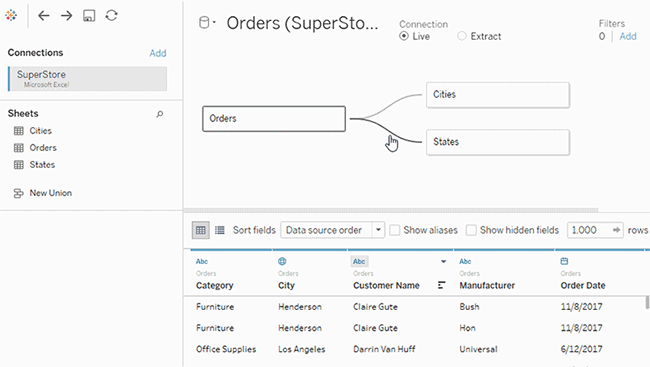
Grade de dados
Quando a fonte de dados é feita de várias tabelas relacionadas, a seleção de uma tabela lógica exibe os dados da tabela na grade de dados exibida abaixo do modelo de dados. Com relacionamentos, os dados não foram mesclados, portanto, você vê os valores da tabela lógica selecionada no momento. Se precisar dinamizar as colunas, abra uma tabela lógica e dinamize os dados na exibição da tabela física da fonte de dados.

Painel Dados nas planilhas
O painel Dados foi atualizado para ser compatível com relacionamentos e análises de várias tabelas.
Você não verá mais os rótulos Dimensões e Medidas no painel Dados. Os campos Dimensão e Medida podem ser organizados por tabela (Agrupar por tabela da fontes de dados) ou pasta (Agrupar por pasta). As dimensões são exibidas acima da linha cinza e as medidas abaixo da linha cinza para cada tabela ou pasta. Em alguns casos, uma tabela pode mostrar apenas as dimensões ou apenas as medidas para começar.

Você não verá mais o campo Número de registros nas fontes de dados que contêm tabelas lógicas. Cada tabela inclui uma contagem de registros, como um campo chamado TableName(Count) no nível de detalhe para essa tabela. No exemplo anterior, você pode ver Addresses(Count), Customers(Count) e LineItems(Count).
COUNT de tabela = SUM de Número de registros por tabela. Você não pode criar cálculos em cima do campo Contagem de uma tabela. A Contagem é apenas agregada.
Observação: você pode ver o campo Número de registros no painel Dados se abrir uma pasta de trabalho anterior à versão 2020.2 que usava Número de registros em uma exibição.
Os campos calculados são listados com seu campo de origem, se todos os campos de entrada vierem da mesma tabela.
Os conjuntos e grupos são exibidos na tabela com o campo de origem.
Os campos que não pertencem a uma tabela específica ou não estão agrupados em uma pasta são exibidos na área geral abaixo das tabelas. Esses tipos de campo incluem: cálculos agregados, cálculos que usam campos de várias tabelas, Número de registros, quando aplicável, Nomes de medida e Valores de medida.
Na versão 2024.2 e posterior: os nomes dos campos são exibidos em texto cinza claro no painel Dados quando não estão relacionados a nenhum campo em uso na exibição. Você ainda pode usar esses campos para análise na visualização, mas os campos não relacionados são avaliados de maneira diferente na análise dos campos relacionados. Você poderá ver esse comportamento se estiver usando uma fonte de dados com relações multifatoriais(O link abre em nova janela).
Exibir dados
Na janela Exibir dados, quando a fonte de dados contém várias tabelas lógicas, o número de linhas e os dados são listados no nível de detalhe nativo para cada tabela em guias separadas.
Para obter mais informações, consulte Visualizar dados subjacentes.
Os campos calculados estão listados com o campo de origem deles.
Os cálculos de LOD não aparecem necessariamente na janela Exibir dados para uma tabela lógica, pois um cálculo de LOD pode estar em uma granularidade diferente da própria tabela. Se a dimensionalidade de um cálculo de LOD incluir campos de uma única tabela, esse cálculo de LOD será exibido tabela proprietária no painel Dados.
A ordem da coluna Exibir dados foi alterada na versão do Tableau 2020.2 e posteriores.
Quando você abre uma fonte de dados de um Tableau versão 2020.1 e anterior no Tableau versão 2020.2 e posterior, a ordem das colunas pode ser diferente. As colunas podem ser exibidas de forma diferente na janela Exibir dados, e a ordem da coluna pode ser diferente quando você exportá-la para o formato CSV.
Essa mudança na forma como a ordem da coluna é tratada na janela Exibir dados é necessária para compatibilidade com relacionamentos e tabelas lógicas.
Se você usar scripts que dependem de uma ordem de coluna personalizada, recomendamos usar a API de extensões do Tableau para exibir dados e baixar dados subjacentes para o formato CSV.
Alterações na análise com fontes de dados de várias tabelas
O uso de uma fonte de dados com várias tabelas relacionadas afeta o funcionamento da análise no Tableau. Como várias tabelas relacionadas têm domínios independentes e mantêm o nível de detalhe nativo, quando você arrasta os campos para a exibição:
- Os dados são consultados no nível de detalhe natural.
- Somente dados relevantes para uma visualização são consultados.
- As relações entre as tabelas afetam os resultados da consulta. O fluxo de criação de uma visualização pode variar dependendo de como as tabelas de campos estão relacionadas entre si no modelo de dados, ou se elas não estão diretamente relacionadas.
Benefícios do uso de fontes de dados de várias tabelas com relacionamentos:
- As relações usam uniões de colunas, mas são automáticas. O Tableau seleciona automaticamente os tipos de união de colunas com base nos campos usados na visualização. Durante a análise, o Tableau ajusta os tipos de união de colunas de forma inteligente e preserva o nível nativo de detalhe nos dados.
- O Tableau usa relações para gerar as agregações corretas e as uniões de colunas apropriadas durante a análise, com base no contexto atual dos campos em uso em uma planilha.
- Várias tabelas em diferentes níveis de detalhe são aceitas em uma única fonte de dados, portanto, menos fontes de dados são necessárias para representar os mesmos dados.
- Os valores de medida sem correspondência não são descartados (não há perda acidental de dados).
- Tabelas relacionadas reduzem ou eliminam problemas de duplicação e filtragem de dados que às vezes podem resultar de uniões de colunas.
Para obter mais informações, consulte Relacionar os dados, Como funciona a análise para fontes de dados de várias tabelas que usam relações e Solucionar problemas de análise de várias tabelas.
Para obter informações relacionadas sobre como as consultas de relação funcionam, consulte essas publicações no blog do Tableau:
- Relações, parte 1: apresentação da nova modelagem de dados no Tableau(O link abre em nova janela)
- Relações, parte 2: dicas e truques(O link abre em nova janela)
No Tableau versão 2024.2 e posterior, o modelo de dados do Tableau oferece suporte à análise de vários fatos e às dimensões compartilhadas por meio de relações multifatoriais. Para obter mais informações, veja Sobre modelos de dados de relação de vários fatos(O link abre em nova janela), Quando usar um modelo de relação de vários fatos(O link abre em nova janela), e Construa um modelo de dados de relação de vários fatos(O link abre em nova janela).
O que não mudou?
O comportamento da análise de tabela única no Tableau não mudou. A análise sobre uma única tabela lógica que contém uma mistura de dimensões e medidas funciona exatamente como no Tableau anterior à versão 2020.2.
Visualizações somente de dimensões
Ao usar uma fonte de dados de várias tabelas com tabelas relacionadas: se você criar uma visualização somente de dimensões, o Tableau usará as uniões de colunas internas e você não verá o domínio sem correspondência completo.
Para ver combinações parciais dos valores de dimensão, é possível:
- Usar Mostrar linhas/colunas vazias para ver todas as linhas possíveis. Clicar no menu Análise e selecionar Layout da tabela > Mostrar linhas vazias ou Mostrar colunas vazias. Estar ciente de que essa configuração também acionará a densificação dos campos Data e Compartimento numérico, que podem ser indesejados.
- Adicionar uma medida à exibição, como <YourTable>(Count) de uma das tabelas representadas na visualização. Essa etapa garante que você verá todos os valores das dimensões nessa tabela.
Comportamento de valores incompatíveis das dimensões que podem surpreendê-lo
Quando você constrói uma visualização que usa dimensões de várias tabelas lógicas, o comportamento pode ser inicialmente surpreendente. Por padrão, se as dimensões em uma visualização ou as entradas para um cálculo de nível de linha usarem campos de várias tabelas lógicas, o Tableau exibirá apenas resultados em que todas as dimensões tenham valores correspondentes.
Por exemplo, considere um conjunto de dados que contém duas tabelas lógicas, Clientes e Compras. Alguns clientes não fizeram compras e não possuem linhas correspondentes na tabela Compras. Se você colocar a dimensão [Customers (Clientes)].[Nome do cliente (Customer Name)], você verá uma lista de todos os clientes, independentemente de terem feito uma compra ou não. Se, então, você adicionar a dimensão [Purchases (Compras)]. [Product (Produto)] à visualização, o Tableau atualizará para mostrar aos Clientes que fizeram compras, juntamente com os Produtos que compraram.
Aqui estão várias maneiras de trabalhar com esse comportamento padrão:
- Use Mostrar linhas/colunas vazias para ver todas as linhas possíveis e trazer de volta os valores de dimensão incompatíveis. Clicar no menu Análise e selecionar Layout da tabela > Mostrar linhas vazias ou Mostrar colunas vazias. Estar ciente de que essa configuração também acionará a densificação dos campos Data e Compartimento numérico, que podem ser indesejados.
- Converta uma das dimensões em uma medida. Por exemplo, mudar para usar COUNT([Purchases].[Product]) manterá os Clientes sem compras e exibirá um "0" para eles. Esta pode não ser abordagem viável se quiser ver todos os Produtos.
- Traga uma medida até a exibição da tabela com valores incompatíveis. Por exemplo, adicionar COUNT([Customers]) à divisória Detalhes traria de volta os clientes incompatíveis, enquanto ainda mostra todos os Produtos.
- Em vez de relacionar as duas tabelas no nível lógico, é possível uni-las usando uma união de colunas externa no nível físico, como nas versões anteriores do Tableau. Essa abordagem mostrará os valores incompatíveis, com alguns efeitos colaterais. As consultas sempre serão emitidas consultando ambas as tabelas. Valores NULL aparecerão em visualizações e filtros rápidos mesmo quando nenhum campo da tabela sem correspondência for usado. E você terá que escrever cálculos de LOD para remover qualquer duplicação indesejada introduzida pela união de colunas.
Usar o campo Contagem de uma tabela em vez de Número de registros
Você não verá mais o campo Número de registros nas fontes de dados que contêm tabelas lógicas. Cada tabela inclui uma contagem de registros, como um campo chamado TableName(Count) no nível de detalhe para essa tabela. No exemplo anterior, você pode ver Addresses(Count), Customers(Count) e LineItems(Count).
COUNT de tabela = SUM de Número de registros por tabela. Você não pode criar cálculos em cima do campo Contagem de uma tabela. A Contagem é apenas agregada.
Observação: você pode ver o campo Número de registros no painel Dados se abrir uma pasta de trabalho anterior à versão 2020.2 que usava Número de registros em uma exibição.
Cálculos de tabela de referência cruzada
Você pode escrever cálculos que abrangem várias tabelas. Saiba que os cálculos de tabela de referência cruzada usam semântica de consulta de união de colunas interna por padrão. O cálculo fica na parte superior da união de colunas, entre as tabelas lógicas que ele faz referência. Com as relações, é possível escrever cálculos de nível de linha em tabelas que resultam em uniões de colunas externas.
Os cálculos são avaliados após a adição de dimensões nulas, para que possa alterar um nulo para outra coisa usando um cálculo como: IFNULL([Dimension], “Missing”).
Totais gerais usando SUM
Os totais gerais que usam SUM refletem o total real no nível nativo de detalhes da tabela lógica de um campo, em vez da SUM de subtotais.
Nulos e uniões de colunas automáticas que resultam de relacionamentos
No Tableau versão 2020.2 e posterior, ao realizar uniões de colunas que resultam de relacionamentos, o Tableau não une nulos a nulos.
Comportamento nulo incompatível
Ao adicionar uma medida à exibição, um valor de dimensão Nulo é adicionado quando a medida tem valores que não estão associados a uma dimensão.
Esse comportamento ocorre porque o Tableau trata valores incompatíveis (ou valores de dimensão não associados) do mesmo que os verdadeiros valores NULL na fonte de dados subjacente. Os valores de ambos serão agregados ou filtrados juntos.
Por exemplo, com SUM(Sales),[State] cada Estado compatível representa um estado. Sua SUM(Sales) é a soma de um único estado. Em nulos incompatíveis, SUM(Sales) pode refletir muitos estados.
Se não quiser esse comportamento, limpe os dados para garantir que cada linha na tabela de medidas corresponda a uma linha na tabela de dimensões. Use o Tableau Prep para isso. Ou, em uma planilha, filtre o Nulo ao clicar nele e selecionar Excluir. Depois de fazer isso, você pode editar o relacionamento entre a tabela de medidas e a de dimensões, selecionando Todos os registros correspondem nas configurações Opções de desempenho.
Lidar com nulos incompatíveis na caixa de diálogo Editar filtro
Ao aplicar um filtro a uma dimensão, as regras para quando o Nulo aparece são:
- Na guia Geral, inclua ou exclua explicitamente a linha Nulo usando a caixa de seleção.
- Na guia Curinga, a configuração não afetará se Nulo aparecer ou não (uma vez que apenas filtra valores de texto e Nulo não é tratado como um valor de texto).
- Nas guias Condição ou Principais, usar uma configuração diferente de Nenhuma fará com que o estado "Nulo" seja filtrado.
Validação de relações
Você tem várias opções para validar o modelo de dados para análise. À medida que você cria o modelo para a fonte de dados, recomendamos acessar uma planilha, selecionar essa fonte de dados e criar uma visualização, para explorar contagens de registros, dados esperados, valores sem correspondência, nulos ou valores de medida repetidos. Tente trabalhar com campos em diferentes tabelas para garantir que tudo fique como você espera.
O que você deve analisar:
- Suas relações estão no modelo de dados que usa os campos de correspondência corretos para as tabelas?
- Adicionar vários pares de campo correspondentes tornaria a relação mais precisa?
- Quais são os resultados de arrastar diferentes dimensões e medidas para a exibição a partir de tabelas diferentes?
- Você está vendo o número esperado de linhas?
- Se algumas configurações de Opções de desempenho foram alteradas nas configurações padrão, os valores que você está visualizando são os esperados? Se não você estiver visualizando, verifique as configurações ou redefina para o padrão.
Opções para validar as relações e o modelo de dados:
- Cada tabela inclui uma contagem de registros, como um campo chamado TableName(Count) no nível de detalhe para essa tabela. Para ver a contagem de uma tabela, arraste o campo Contagem para a exibição. Para ver a contagem de todas as tabelas, selecione o campo Contagem de cada tabela no painel Dados e clique na Tabela de texto em Mostre-me.
- Clique em Exibir dados no painel Dados para ver o número de linhas e dados por tabela. Além disso, antes de começar a criar relações, a visualização dos dados da fonte de dados antes ou durante a análise pode ser útil para dar uma noção do escopo de cada tabela. Para obter mais informações, consulte Visualizar dados subjacentes.
- Arraste as dimensões para as linhas para ver o Número de linhas na barra de status. Para ver os valores sem correspondência, clique no menu Análise e selecione Layout da tabela > Mostrar linhas vazias ou Mostrar colunas vazias. Você também pode arrastar diferentes medidas para a exibição, como <YourTable>(Count) de uma das tabelas representadas na visualização. Isso garante que você verá todos os valores das dimensões nessa tabela.
Dica: se você quiser ver as consultas que estão sendo geradas para relações, poderá usar o Registrador de desempenho no Tableau Desktop.
- Clique no menu Ajuda e selecione Configurações e desempenho > Iniciar registro de desempenho.
- Arraste campos para a exibição para criar a visualização.
- Clique no menu Ajuda e selecione Configurações e desempenho > Parar registro de desempenho. A pasta de trabalho Registro de desempenho será aberta automaticamente.
- No painel Resumo de desempenho, em Eventos classificados por tempo, clique na barra “Execução de consulta” e visualize a consulta abaixo.
Outra opção mais avançada é usar o Tableau Log Viewer(O link abre em nova janela) no GitHub. Filtre uma palavra-chave específica usando end-protocol.query. Para obter mais informações, comece com a página wiki do Tableau Log Viewer(O link abre em nova janela) no GitHub.
